- Müəllif Jason Gerald [email protected].
- Public 2023-12-16 10:54.
- Son dəyişdirildi 2025-01-23 12:06.
Windows 8, bölgə məlumatlarınızı tətbiqlərə, veb səhifələrə və şəbəkələrə göndərən daxili bir yer platformasına malikdir. Reklamları və məzmunu ehtiyaclarınıza uyğunlaşdıra bilsə də, bəzən əsəbi də ola bilər. İdarəetmə Paneli proqramı vasitəsilə regional yer parametrlərini asanlıqla dəyişə və ya söndürə bilərsiniz. İstəyirsinizsə, şəbəkənin yerləşmə vəziyyətini "İctimai" dən "Ev" (ev) və ya əksinə dəyişə bilərsiniz.
Addım
Metod 1 /3: Regional Yer Ayarlarını Dəyişdirmək
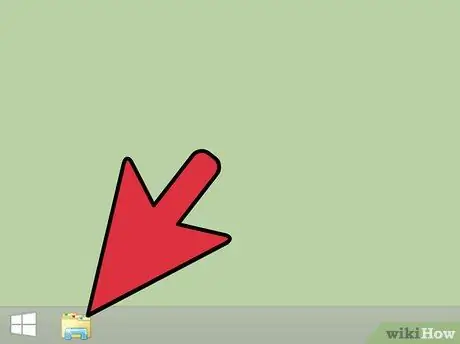
Addım 1. "File Explorer" simgesini basın
File Explorer proqramı, ümumiyyətlə "Başlat" menyusunun yanında görünən bir qovluq simvolu ilə göstərilir.
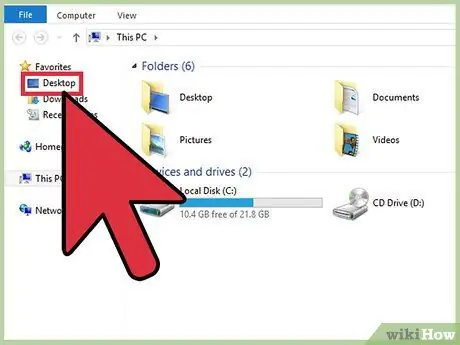
Addım 2. "Masaüstü" düyməsini basın
Fayl Gəzgini menyusunun sol kenar çubuğundadır.
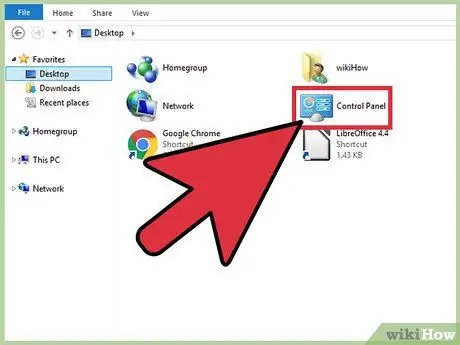
Addım 3. "İdarəetmə Paneli" seçimini iki dəfə vurun
İdarəetmə Paneli proqramı açılacaq və proqram vasitəsilə kompüterin sistem parametrlərini dəyişə bilərsiniz.
Win düyməsini basıb X düyməsinə toxunaraq açılan menyuda "İdarəetmə Paneli" seçimini tıklayaraq İdarəetmə Panelini də aça bilərsiniz
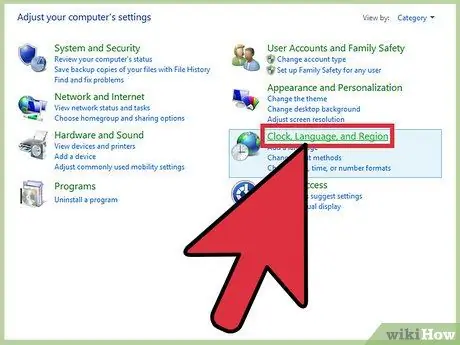
Addım 4. "Saat, Dil və Region" seçimini iki dəfə vurun
Bu İdarəetmə Paneli seqmenti, vaxtı və tarixi, interfeys (və ya giriş) dilini və bölgə yerini dəyişdirməyə imkan verir.
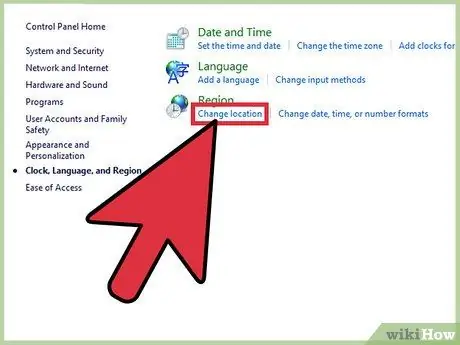
Addım 5. "Region" bölməsində "Location Change" düyməsini basın
"Region" bölməsi "Saat, Dil və Region" menyusunun altındadır.
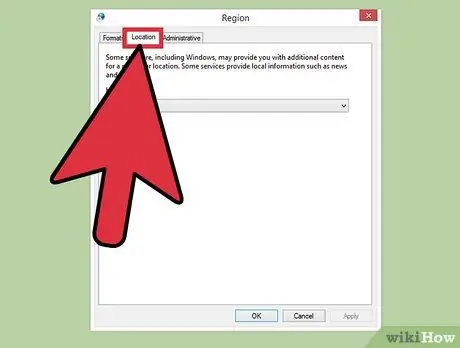
Addım 6. "Yer" sekmesini basın
Bu seqmentdən regional bir yer seçə bilərsiniz.
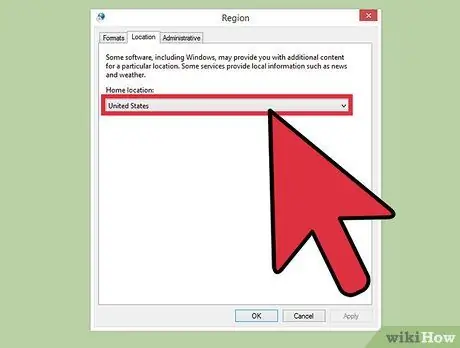
Addım 7. "Ev yeri" mətninin altındakı sütunu basın
Bir neçə ölkə seçimi olan bir açılan menyu görünəcək. Bu seçim dəyişikliyi bu yaxınlarda yeni bir ölkəyə və ya şəhərə köçmüsünüzsə və ya yaşadığınız ölkəni əvvəlcə təyin etməmisinizsə faydalıdır.
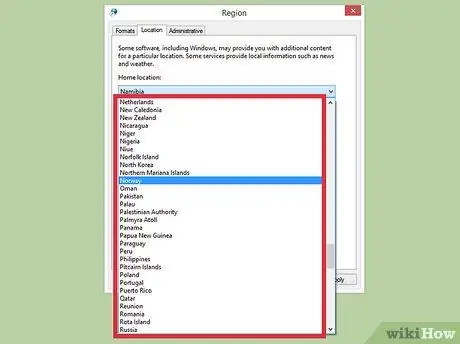
Addım 8. Yaşadığınız ölkəni seçin
İstədiyiniz ölkəni dərhal görmürsünüzsə, əvvəlcə siyahıya keçin.
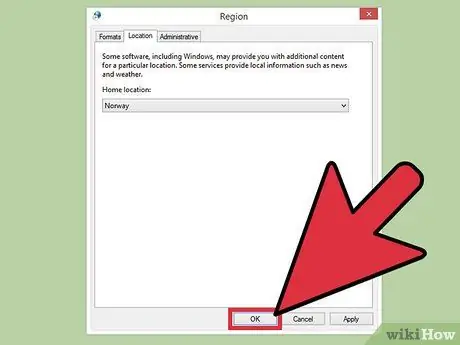
Addım 9. Dəyişiklikləri təsdiqləmək üçün "OK" düyməsini basın
İndi regional məkan parametrlərini uğurla dəyişdirdiniz!
Metod 2 /3: Şəbəkə Yer Ayarlarını Dəyişdirmək
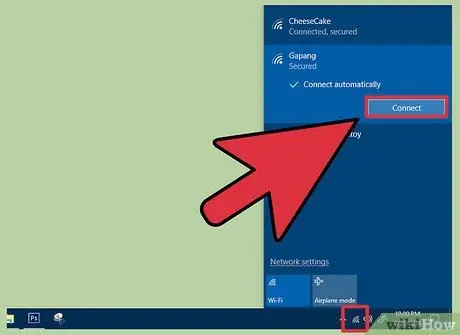
Addım 1. Kompüterin istədiyiniz WiFi şəbəkəsinə qoşulduğundan əmin olun
Məkan parametrlərinizdə dəyişiklik etmək üçün WiFi şəbəkəsindən fəal istifadə etməlisiniz.
WiFi şəbəkəsinə qoşulmaq üçün ekranın sağ alt küncündəki alətlər çubuğundakı WiFi simvolunu, sonra istifadə etmək istədiyiniz şəbəkənin adını vurun. Kompüterə qoşulmadan əvvəl parolunuzu daxil etməyiniz lazım ola bilər
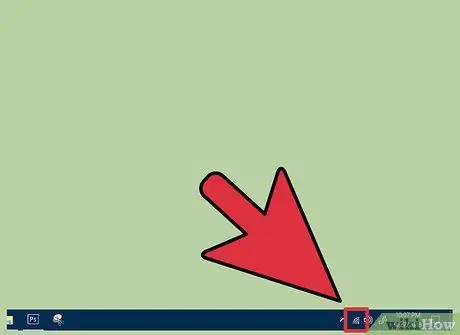
Addım 2. Ekranın sağ alt küncündə WiFi simvolunu vurun
Şəbəkə menyusu açılacaq və bundan sonra hazırda aktiv olan şəbəkəni seçə bilərsiniz.
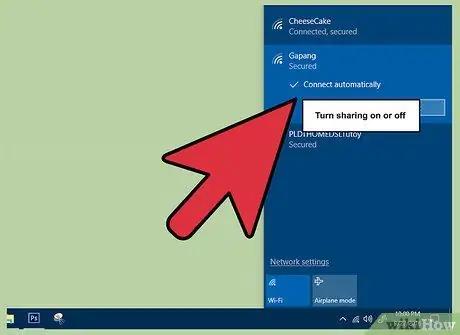
Addım 3. Seçilmiş şəbəkəni sağ basın
Bir neçə şəbəkə parametrləri olan bir açılan menyu görünəcək.
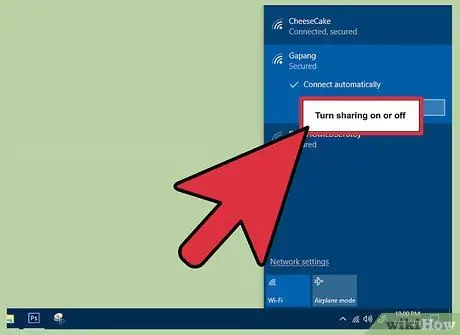
Addım 4. "Paylaşımı aç və ya söndür" düyməsini basın
Şəxsi şəbəkələr üçün şəbəkə paylaşma seçimi daha optimaldır, çünki istəmədiyiniz birisi bu xüsusiyyət vasitəsilə məlumatlarınızı oğurlayırsa narahat olmayın.
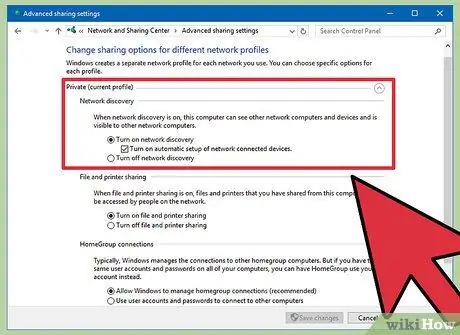
Addım 5. Seçimləri nəzərdən keçirin
Bir kompüter ilk dəfə şəbəkəyə qoşulduqda, Windows şəbəkənin ev ("Ev"), ofis ("İş") və ya ictimai ("İctimai") şəbəkə olub olmadığını soruşacaq. Seçdiyiniz kateqoriya şəbəkə təhlükəsizlik parametrlərini təyin edir. Şəbəkə paylaşma parametrlərində edilən dəyişikliklər ilkin parametrləri təsir edə bilər. Məsələn, təsadüfən ev şəbəkənizi ümumi bir şəbəkə ("İctimai") olaraq təyin etsəniz, "Paylaşımı aktiv et …" seçimini aktivləşdirmək şəbəkəni yenidən formatlayacaq və ona özünəməxsus xüsusiyyətlər verəcək.
- Şəbəkədə ictimai atributlar qurmaq istəyirsinizsə "Xeyr, paylaşımı açmayın və ya cihazlara qoşulmayın" düyməsini basın. Beləliklə, kompüter digər kompüterlər və cihazlar (məsələn, Bluetooth dinamikləri və ya printerlər) tərəfindən aşkar edilə bilməz. Kompüter ev şəbəkəsinə qoşulduqda bu seçimi seçsəniz, kompüter vasitəsilə şəbəkəyə qoşulmuş digər cihazlardan istifadə edə bilməzsiniz.
- Şəbəkənin özünəməxsus xüsusiyyətlərə malik olması üçün "Bəli, paylaşımı yandırın və cihazlara qoşulun" düyməsini basın. Bu seçimlə kompüter digər kompüterlər və qurğular tərəfindən aşkar edilə bilər və "özəl" şəbəkənin təhlükəsizliyini təsirli şəkildə atlaya bilər. Ancaq bu seçimi ictimai yerdə aktiv etsəniz diqqətli olun, çünki zərərli mənbələr kompüterinizə daxil ola bilər.
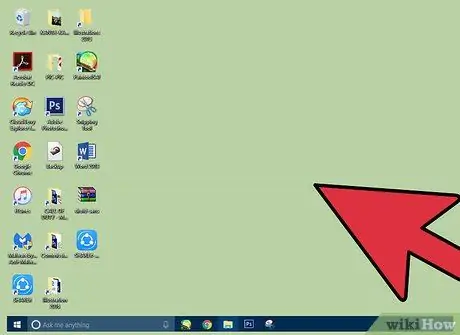
Addım 6. Masaüstünə qayıdın
İndi şəbəkə yeri parametrlərini uğurla dəyişdirdiniz!
Metod 3 /3: Yer Xidmətlərini deaktiv edin
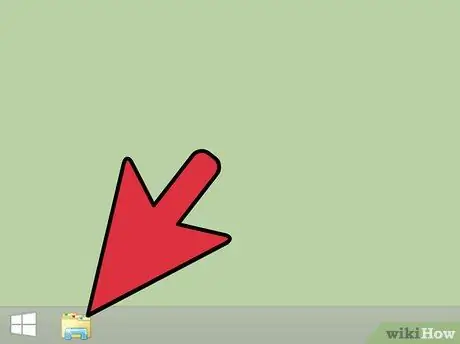
Addım 1. "File Explorer" simgesini basın
File Explorer proqramı, ümumiyyətlə "Başlat" menyusunun yanında görünən bir qovluq simvolu ilə göstərilir.
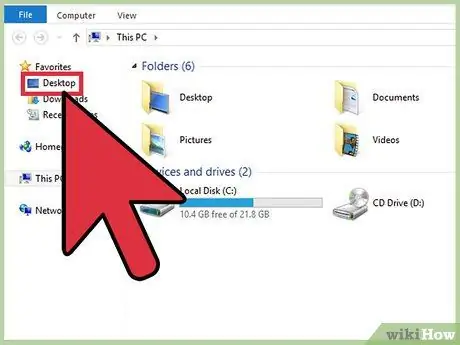
Addım 2. "Masaüstü" düyməsini basın
"Masaüstü" düyməsini basın. Fayl Gəzgini menyusunun sol kenar çubuğundadır.
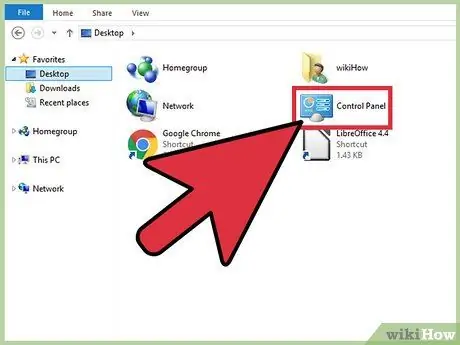
Addım 3. "İdarəetmə Paneli" seçimini iki dəfə vurun
İdarəetmə Paneli proqramı açılacaq və proqram vasitəsilə kompüterin sistem parametrlərini dəyişə bilərsiniz.
Win düyməsini basıb X düyməsinə toxunaraq açılan menyuda "İdarəetmə Paneli" seçimini tıklayaraq İdarəetmə Panelini də aça bilərsiniz
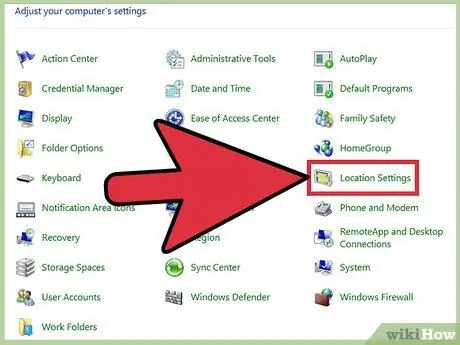
Addım 4. "Yer Ayarları" seçimini iki dəfə vurun
Kompüterinizin üçüncü tərəf mənbələrinə yer məlumatı göndərməsini istəmirsinizsə, bu seqment vasitəsilə məkan xidmətlərini söndürə bilərsiniz.
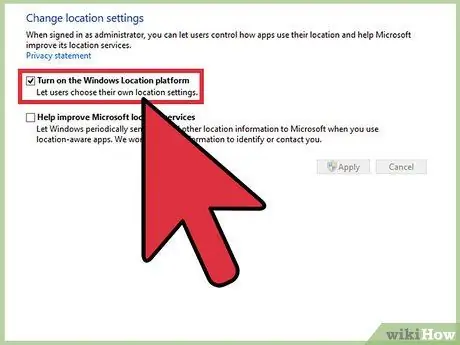
Addım 5. "Windows Yer platformasını yandırın" yanındakı qutuyu vurun
İşarə qutudan çıxarılacaq və yer platformasının artıq kompüterdə aktiv olmadığını göstərir.
Məkan xidmətlərini aktivləşdirmək üçün yenidən qutuyu vurun. Menyunu bağlamadan əvvəl qutunun yoxlanıldığından əmin olun

Addım 6. Dəyişiklikləri təsdiqləmək üçün "Tətbiq et" düyməsini basın
İndi uğurla məkan xidmətlərini deaktiv etdiniz!
Bu xidmətin deaktiv edilməsinin masa üstü xəbərləri, tətbiq məlumatlarının toplanması və veb sayt məlumatlarının toplanması kimi xüsusiyyətlərə təsir edəcəyini unutmayın. Xüsusiyyətin və ya xidmətin konkret olaraq qalmasını istəyirsinizsə, məkan xidmətlərini söndürməyin
İpuçları
Windows 8 -i ilk dəfə qurarkən, yer platformasını aktivləşdirə və ya söndürə bilərsiniz
Xəbərdarlıq
- Müəyyən bir saytın təhlükəsizliyindən əmin deyilsinizsə, həmin saytı ziyarət etməzdən əvvəl məkan ayarını müvəqqəti olaraq söndürün.
- Xalqın ev şəbəkənizə girməsinə icazə verməyin.






